Como corrigir o código de erro de atualização 0x8007010b no Windows 10
Você encontrou o código de erro 0x8007010b ao tentar atualizar o Windows 10 Build OS para a versão mais recente? Bem, esse erro geralmente surge devido a diretórios inválidos, arquivos de sistema corrompidos, imagens do Windows danificadas, etc. Esse bug geralmente é acompanhado por uma mensagem de erro que diz – ERROR_DIRECTORY.
Isso implica que a pasta que contém os arquivos de atualização importantes se tornou inválida de alguma forma. Ou todo o mecanismo de atualização foi corrompido. Como a pasta não existe ou seu nome não é válido, não importa quantas vezes os serviços de atualização tentem baixar patches, sempre ocorrerá um erro.
Código de erro de atualização do Windows 10 0x8007010b Soluções
Para resolver o código de erro de atualização 0x8007010b no Windows 10, tente as seguintes sugestões –
Lista de soluções
1. Execute o solucionador de problemas do Windows Update
O Windows consiste em um solucionador de problemas integrado que pode resolver quaisquer problemas relacionados à atualização. Esta é uma ferramenta bastante eficaz que pode encontrar e reparar os motivos do erro 0x8007010b. Você pode começar a solucionar bugs e erros usando as etapas abaixo –
- Pressione conjuntamente Win+I para iniciar o aplicativo Configurações.
- Navegue até
Update & Security > Troubleshoot. - No painel direito, você deve encontrar “Windows Update”. Caso contrário, você deve estar no Windows 10 2004, atualização de maio de 2020 . Esses usuários devem clicar na opção “ Solucionadores de problemas adicionais ”.
- Clique para expandir “Windows Update” e clique em Executar o solucionador de problemas.
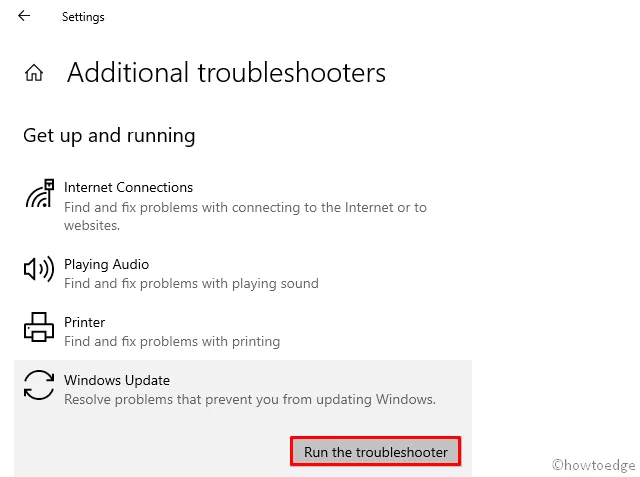
- Quando este assistente termina de realizar sua tarefa, um relatório aparece na tela que diz “o solucionador de problemas corrige o problema”. Caso contrário, tente as soluções abaixo –
2. Repare arquivos do sistema usando SFC
Se o erro 0x8007010b existir mesmo após a solução de bugs e erros, pode haver alguns arquivos de sistema corrompidos/ausentes no computador. Para reparar esses arquivos, o Windows oferece um excelente programa integrado – o programa utilitário SFC. Veja como usar esta ferramenta –
- Em primeiro lugar, inicie o prompt de comando com direitos de administrador .
- No console elevado, digite sfc/scannow e pressione a tecla Enter .
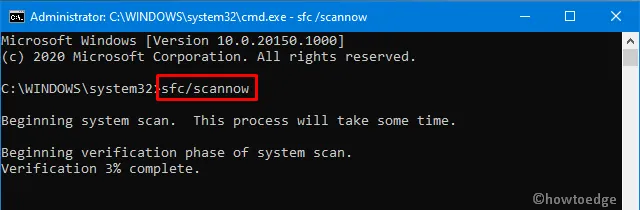
- Isso levará aproximadamente 15 a 20 minutos para concluir o processo de pesquisa/reparo, então espere até lá.
- Uma vez terminado, reinicie o Windows para que as alterações tenham efeito a partir do próximo login.
3. Repare a imagem do Windows usando DISM
Às vezes, é a própria imagem do Windows que fica corrompida e, portanto, leva ao erro de atualização 0x8007010b no computador. Para resolver isso, deve-se tentar executar os códigos DISM. O DISM, abreviação de (Deployment Image Servicing and Management), é um programa de linha de comando. Pode-se usar isso para instalar, desinstalar, corrigir ou reparar recursos, pacotes, drivers do Windows, etc. Aqui estão as etapas essenciais para trabalhar –
- Clique com o botão direito no ícone do Win e selecione “ Executar “.
- Digite “ cmd ” dentro do campo de texto e pressione as teclas Ctrl+Shift+Enter juntas.
- Quando a janela do UAC aparecer, clique em Sim para sancionar os direitos de administrador.
- Agora, execute os códigos abaixo um após o outro. Certifique-se de pressionar Enter no final de cada comando.
Dism /Online /Cleanup-Image /ScanHealth
Dism /Online /Cleanup-Image /CheckHealth
Dism /Online /Cleanup-Image /RestoreHealth
- Depois de executar os códigos acima com êxito, você não receberá mais o código de erro de atualização 0x8007010b.
4. Redefinir os componentes do Windows Update
O Windows Update consiste em vários componentes e requer que cada um deles funcione de maneira suave e eficiente. Se algum componente for corrompido, isso pode causar diversos bugs ou erros relacionados à atualização . Os principais componentes incluem – serviços criptográficos, transferência inteligente em segundo plano, serviço de identificação de aplicativos e serviço Windows Update. Portanto, para resolver o erro 0x8007010b, você deve redefinir todos os seus componentes seguindo as etapas abaixo.
- Inicie o prompt de comando como Admin – Digite “cmd” na caixa de pesquisa, clique com o botão direito no resultado superior e escolha Executar como administrador .
- Quando o UAC solicitar, toque em Sim para autorizar o acesso.
- Em seguida, execute os seguintes códigos um por um. Apenas certifique-se de pressionar Enter no final de cada linha de comando –
net stop wuauserv
net stop cryptSvc
net stop bits
net stop msiserver
- Os códigos acima interromperão os serviços básicos de atualização. Em seguida, renomeie as pastas SoftwareDistribution e Catroot2 executando os dois comandos abaixo –
Ren C:\Windows\SoftwareDistribution SoftwareDistribution.old
Ren C:\Windows\System32\catroot2 Catroot2.old
- Agora, reinicie os serviços que você interrompeu anteriormente –
net start wuauserv
net start cryptSvc
net start bits
net start msiserver
- Reinicie o Windows para implementar as alterações recentes.
- Faça login novamente no Windows 10 e navegue até o seguinte caminho –
Settings > Update & Security > Windows Update
- Clique no botão Verificar atualizações e se houver alguma atualização pendente, baixe e instale a mesma.
5. Baixe e instale manualmente o pacote independente
Muitas vezes, os erros de atualização são simplesmente resultado da instalação incorreta de patches de segurança recentes . Se você instalou recentemente uma atualização cumulativa, basta reverter o sistema operacional ao estado anterior.
No entanto, caso contrário, você deve baixar e instalar manualmente o pacote Standalone mais recente no computador. Para fazer isso, conheça o número “KB” das atualizações pendentes usando as etapas abaixo –
- Pressione conjuntamente Win+I para abrir a IU de configurações.
- Clique em Atualização e segurança e depois em Windows Update.
- Vá para o painel direito e clique em “Exibir histórico de atualizações”.
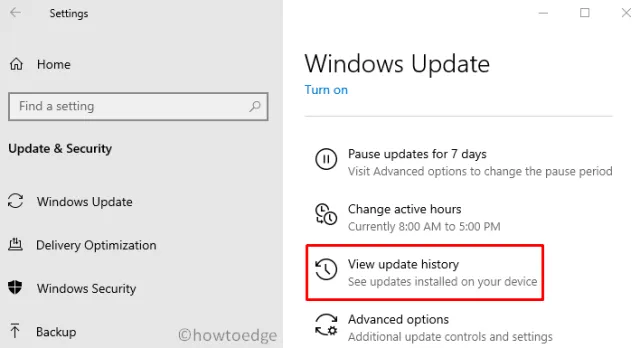
- Na próxima tela, você encontrará a lista de atualizações com falha.
- Anote o número da CU e siga a próxima parte –
Instale manualmente as atualizações pendentes
- Visite o site do Catálogo do Microsoft Update e digite o número “KB” indicado acima.
- Isso apresentará uma lista de resultados correspondentes, escolha um de acordo com a arquitetura do sistema.
- Clique em Download ao lado do link de atualização e depois no link superior na próxima janela.
- Quando o download for concluído, clique duas vezes no arquivo de configuração para atualizar o sistema operacional.
É isso, agora você conhece as soluções alternativas essenciais para resolver o código de erro de atualização 0x8007010b no Windows 10.
Deixe um comentário